En esta nueva era, los controles de los videojuegos han evolucionado y mucho. De igual manera, los teléfonos móviles también. Por lo tanto, han llegado al punto de que pueden ser compatibles para que puedas jugar. Inclusive, smartphones pueden imitar algunos controles con tan solo el táctil. No obstante, seguramente no te sentirás cómodo del todo, puesto que no hay nada como jugar con un control propiamente dicho. Esto lo puedes lograr con un control de PlayStation 4.
Y esto, sobre todo si eres de las personas que siempre pasan muchas horas jugando. Por lo tanto, debes saber que los controles de PlayStation 4 los puedes usar en tu Chromebook y en tus smartphone. Esto debido a que los puedes conectar vía Bluetooth. Por suerte, es muy fácil esta conexión y por lo tanto, empezarás a jugar casi de inmediato.
Pasos para conectar el control del PlayStation 4 a tu smartphone
Para empezar, debes abrir la configuración en tu teléfono. Después, debes ir a la configuración del Bluetooth. En los teléfonos Samsung, podrás encontrar esta opción dentro de “Conexiones”. Por otra parte, en los smartphones de Google esta opción se encuentra en “Dispositivos conectados”.
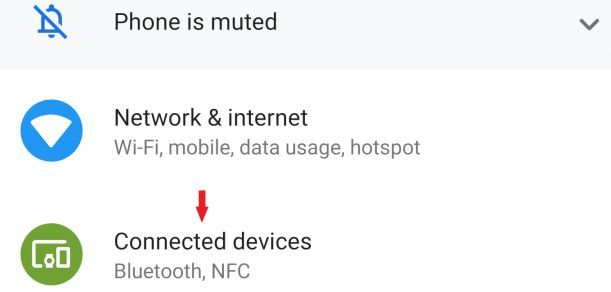
Ahora bien, lo siguiente que tienes que hacer es elegir la opción “Emparejar nuevo dispositivo”. Después, en tu control de PlayStation 4, debes tener presionados los botones “Compartir” (Share) y el botón “PS4” (El del logotipo de PlayStation). Esto lo debes hacer hasta que las luces de tu control empiecen a parpadear.
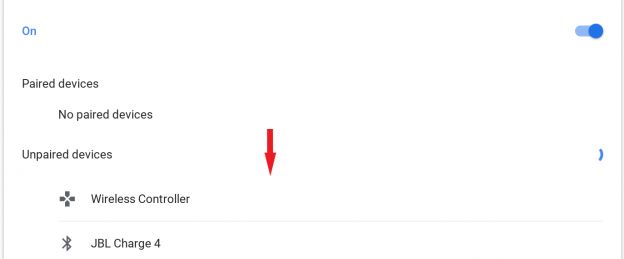
De igual manera, verás que en tu teléfono ha aparecido una nueva conexión. Ahora, lo que tienes que hacer es elegir la opción “Control inalámbrico”. Este dispositivo lo encontrarás en la lista de equipos con Bluetooth activos y disponibles.
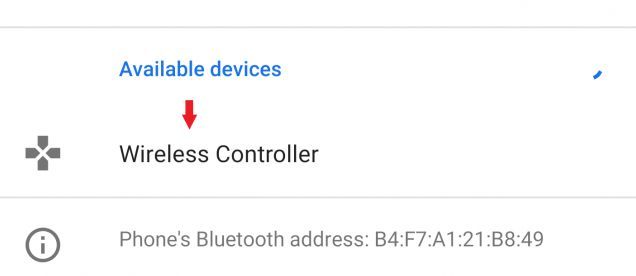
Del mismo modo, debes dejar que tanto el smartphone como el control se emparejen y tengan lista la conexión entre ellos. Después, solo te queda seleccionar tu juego favorito y comenzar a jugar.
Indicaciones para conectar el control de PlayStation 4 a la Chromebook
Si has podido notarlo, las Chromebook están copando los espacios en los que antes podíamos ver las tabletas Android. Por esta razón, es que puedes ver a cada vez más gente utilizando las Chromebook para poder jugar algunos juegos en pantallas más grandes. Ahora bien, dependiendo del género de tu juego, tendrás que usar tanto el teclado, como el ratón.
Pero, a decir verdad, lo mejor sería un control para tus juegos, esto debido a que es un estándar casi universal, debido a que dichos controles funcionarán de maravilla con casi todas las plataformas de videojuegos.
Lo primero que debes hacer, es abrir la configuración de tu Chromebook. Ahora bien, cuando estés en la configuración, solo debes escoger la configuración llamada “Bluetooth”.
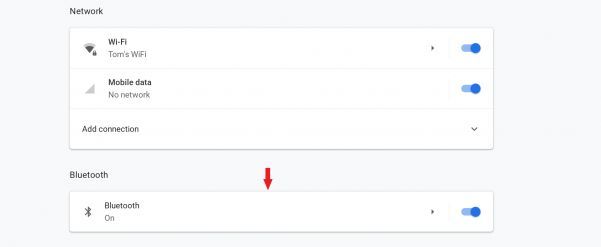
Cuando estés en el apartado Bluetooth, la Chromebook comenzará a buscar dispositivos que también tengan el Bluetooth activado.
Ahora, tal y como hiciste anteriormente, debes dejar pulsados los botones “Compartir” (Share) y el del logo de PS4. Debes soltar los botones cuando las luces de tu control empiecen a parpadear.

Nuevamente, vuelve a tu Chromebook y elige el “Controlador inalámbrico” que acaba de salir en tu lista de dispositivos disponibles.
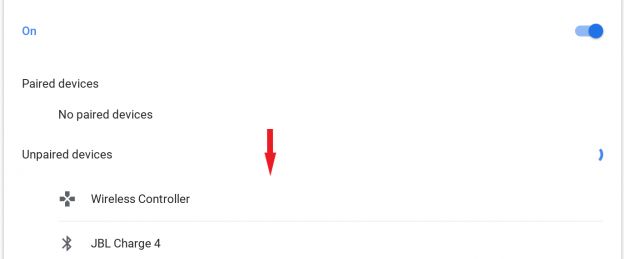
Nuevamente, debes dejar que tanto el control como la Chromebook se emparejen correctamente para iniciar la conexión.
Algunos juegos precisan que configures el control de PlayStation 4
Si bien cuando emparejes el control con tu Chromebook, ya puedes buscar tus juegos favoritos y comenzar a jugar. Ahora, muchos juegos requieren de una configuración manual sencilla para que puedas jugar correctamente. De la misma manera, la gran mayoría de los videojuegos ya tienen un perfil predeterminado para estos controles. Por lo tanto, no es necesario que cambies ni que ajustes cosas.
Ahora bien, muchos otros juegos necesitan que entres en la configuración del control y lo configures por ti mismo, es decir, de forma manual. Por supuesto, que no todos los juegos van a tener una configuración predeterminada, pero puedes configurarlos de manera fácil. De todos modos, este paso es muy sencillo y también podrás cambiar ajustes predeterminados totalmente a tu gusto.


¿Tienes alguna pregunta o problema relacionado con el tema del artículo? Queremos ayudarte.
Deja un comentario con tu problema o pregunta. Leemos y respondemos todos los comentarios, aunque a veces podamos tardar un poco debido al volumen que recibimos. Además, si tu consulta inspira la escritura de un artículo, te notificaremos por email cuando lo publiquemos.
*Moderamos los comentarios para evitar spam.
¡Gracias por enriquecer nuestra comunidad con tu participación!